Cách chỉnh sửa và tùy chỉnh Chế độ chờ trong iOS 17 trên iPhone

Tìm hiểu cách tùy chỉnh chế độ StandBy trên màn hình khóa của iPhone trong iOS 17. Dễ dàng chỉnh sửa và sắp xếp lại các thành phần để tạo trang tổng quan được cá nhân hóa.

Mẹo và thủ thuật của Apple Watch là tất cả những người sử dụng đồng hồ thông minh toàn năng. Cho dù bạn là người dùng mới của Apple Watch hay người dùng thông thường, bạn phải biết về tất cả các tính năng và cài đặt của nó để có thể sử dụng nó một cách tối đa. Bài đăng bao gồm một số tính năng có sẵn trên Apple Watch và thường bị bỏ qua hoặc ít được biết đến.
Trong bài đăng này, chúng tôi muốn thảo luận về tất cả các tính năng quan trọng được bao gồm trong thiết bị đeo được. Nó sẽ bao gồm cách đồng hồ có thể giúp bạn giữ gìn sức khỏe và nhận các dịch vụ khẩn cấp khi phát hiện bạn gặp sự cố.
Mẹo và thủ thuật của Apple Watch:
Hãy bắt đầu với các tính năng ẩn của Apple và tiếp tục với các cài đặt mà bạn có thể đã bỏ qua.
1. Thưởng thức âm nhạc: Nếu bạn đã đăng ký Apple Music, bạn có thể phát nó trên Apple Watch của mình. Bạn cũng có thể nghe nhạc trên Apple Watch của mình bằng các ứng dụng âm nhạc này . Cho dù bạn muốn thay đổi bản nhạc, phát lại hay phát ngẫu nhiên, hãy thực hiện ngay từ Apple Watch của bạn. Điều này giúp bạn dễ dàng phát âm thanh trên Apple Watch, có thể là podcast, bài hát hoặc sách nói, thưởng thức chúng bất cứ lúc nào.
2. Trình theo dõi thể dục: Tạo các bài tập luyện tùy chỉnh trên Apple Watch của bạn. Bạn có thể sử dụng nó để đi bộ đường dài, chạy, đạp xe, Yoga và các chế độ tập luyện khác. Theo dõi hoạt động thể chất với ứng dụng tập luyện, bao gồm số lượng hoạt động có thể theo dõi các bài tập trong hồ sơ của bạn. Đặt mục tiêu cho bản thân và nhận thông báo cho chúng và phân tích chúng sau đó để kiểm tra sự tiến bộ của bạn. Cùng với các chu kỳ tập luyện, bạn cũng có thể đặt theo dõi lượng calo đã đốt cháy trong khi tập luyện.
3. Tìm Apple Watch bị thất lạc: Bạn có liên tục bị mất đồ đạc trong môi trường xung quanh? Sử dụng tính năng này, nó sẽ giúp bạn xác định vị trí Apple Watch bị mất của mình ngay lập tức. Nó cũng có thể được đánh dấu là bị mất nếu trong trường hợp bạn đã để nó ở đâu đó cùng với một tin nhắn bao gồm thông tin liên hệ của bạn. Tìm hiểu thêm về cách tìm đồng hồ bị mất bằng iPhone của bạn và ghi nhớ mẹo Apple Watch này khi bạn cần định vị thiết bị của mình.
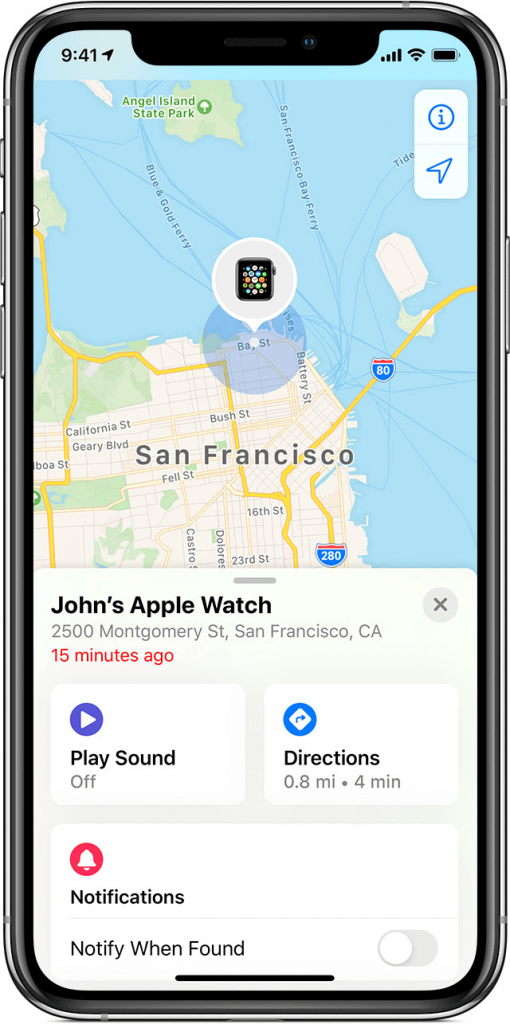
4. Máy theo dõi nhịp tim: Việc theo dõi sức khỏe trở nên tốt hơn với nhịp tim luôn được kiểm soát. Theo dõi nhịp tim khi bạn tiếp tục các hoạt động hàng ngày của mình. Bạn có thể bật tính năng theo dõi trong ứng dụng Nhịp tim trên Apple Watch để xem nhịp tim hiện tại của mình.
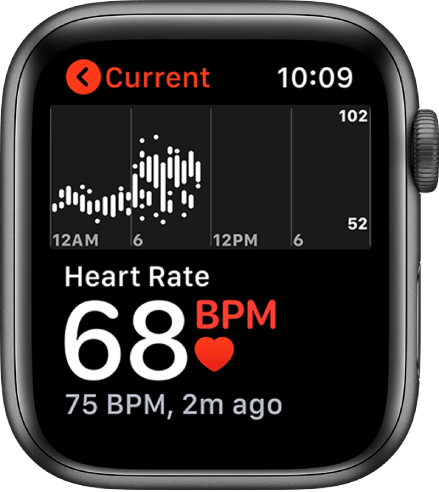
5. Theo dõi giấc ngủ: Nó có thể được sử dụng để đặt báo thức cùng với thời gian đi ngủ. Đi tới Đồng hồ, sau đó đặt giờ đi ngủ và thời gian ngủ sẽ được phát hiện. Thay đổi cài đặt để theo dõi giấc ngủ của bạn. Đặt lịch cho những ngày bạn muốn báo thức đánh thức từ Cài đặt. Tính năng này của Apple Watch có thể giúp bạn rất nhiều trong việc nhận biết thói quen ngủ của bạn.
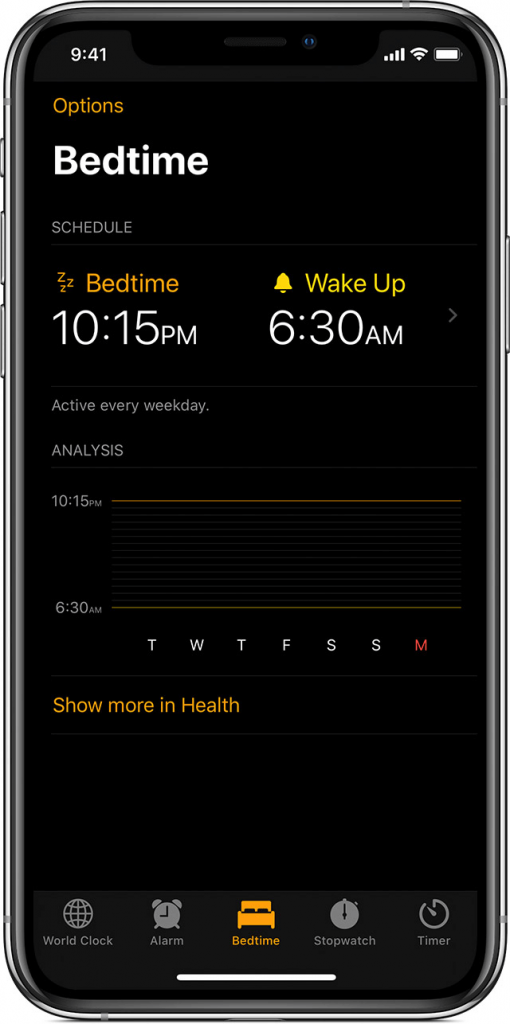
6. Cắt thông báo: Quản lý thông báo bằng cách chọn từ danh sách thông báo của iPhone. Nếu không, nó sẽ hiển thị cho bạn tất cả các thông báo trên Apple Watch của bạn. Các thông báo xuất hiện mỗi phút một lần có thể gây mất tập trung và do đó, bạn có thể thay đổi điều này từ Cài đặt. Thông báo cho ứng dụng cụ thể sẽ xuất hiện trên iPhone hoặc Apple Watch. Điều này có thể được thay đổi trong ứng dụng Đồng hồ trên iPhone của bạn, trong phần 'cảnh báo của iPhone phản chiếu' chỉ chọn các ứng dụng bạn muốn được thông báo trên Apple Watch.
7. Bật tính năng Phát hiện mùa thu: Trong những trường hợp khẩn cấp, Apple Watch có thể rất hữu ích đối với bạn. Các tính năng mới nhất bao gồm một phát hiện vào mùa thu cứng từ khi chạm vào, và nó cũng có khả năng báo hiệu sự đi ngang qua. Trong các trường hợp khác, nó sẽ gửi một tin nhắn SOS để được trợ giúp y tế cùng với vị trí sống của bạn. Điều này sẽ giúp mọi người nhận được sự chăm sóc cần thiết kịp thời và giúp cứu sống. Vào những thời điểm khác, khi bạn thấy ổn, bạn có thể chọn thông báo “Tôi không sao” sẽ dừng các cảnh báo khẩn cấp.
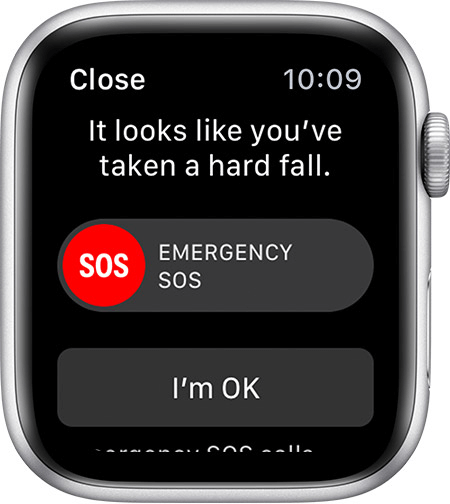
8. Mở khóa Mac từ Apple Watch: Không cần nhập mật khẩu trên máy Mac, bạn có thể mở khóa nó ngay từ Apple Watch của mình. Tính năng này hoạt động với tất cả macOS Sierra 10.12 trở lên. Để có thể sử dụng kỹ thuật này, bạn phải đăng nhập từ cùng một tài khoản Cloud trên cả hai thiết bị. Bây giờ trên máy Mac của bạn, hãy chuyển đến Tùy chọn hệ thống> Bảo mật & Quyền riêng tư> Tab Chung, tại đây đặt Apple Watch làm thiết bị để mở khóa máy Mac. Hãy nhớ đặt xác thực hai yếu tố trên Mac để an toàn.
9. Trình theo dõi chu kỳ hoạt động: Di chuyển xung quanh mà không gặp khó khăn khi ghi nhớ ngày kinh nguyệt của bạn. Tính năng này là một bổ sung khác trong việc chăm sóc sức khỏe đối với nhu cầu của phụ nữ. Bạn không bắt buộc phải tải một ứng dụng chỉ để theo dõi chu kỳ kinh nguyệt của mình; điều này có thể được thực hiện trên bản dựng sẵn. Tất cả những gì bạn cần làm là đặt nó để sử dụng và bạn sẽ nhận được thông báo cảnh báo trước chu kỳ của mình. Đây là một trong những tính năng ẩn của Apple Watch, sẽ cung cấp thông tin hữu ích cho phụ nữ sử dụng thiết bị đeo này.
10. Tập trung vào hơi thở của bạn: Sự phát triển mới nhất trong Apple Watch giúp bạn lấy lại hơi thở bằng một bài tập nhỏ để thư giãn. Trong lối sống ngày nay, bạn cứ xoay vần giữa việc nhà và công việc, thì bạn cần phải sử dụng ứng dụng Apple Watch này. Dành một vài phút trong công việc hàng ngày của bạn để tập trung vào hơi thở và thư giãn. Chọn từ một phút đến 5 phút của phiên thở để xác nhận rằng bạn đang chăm sóc sức khỏe của mình. Đây là một trong những tính năng ít được biết đến, nhưng chắc chắn sẽ giúp bạn khai thác tối đa Apple Watch. Cũng nên đọc: Ứng dụng giúp bạn thư giãn và giảm căng thẳng.
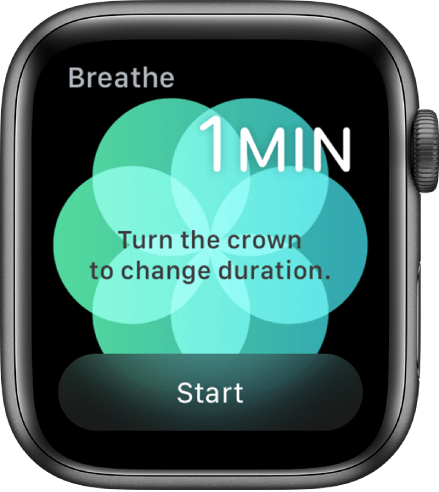
11. Chia sẻ hoạt động của bạn với những người dùng khác: Bất kỳ bài tập nào đang được theo dõi hoặc chia sẻ với người khác đều có thể là động lực tuyệt vời để bắt đầu thói quen chạy hoặc tập thể dục hàng ngày. Chia sẻ tiến trình hoạt động của bạn với bạn bè bằng Apple Watch. Bắt đầu chia sẻ hoạt động với những người khác bằng cách thêm bạn bè vào trang chia sẻ hoạt động của bạn. Khi họ chấp nhận yêu cầu của bạn, các hoạt động hàng ngày của bạn sẽ được chia sẻ với họ. Bạn có thể thực hiện tốt hơn bằng cách thách thức bạn bè hoàn thành nhiệm vụ. Bằng cách này, bạn có thể tận dụng tối đa Apple Watch của mình luôn kết nối với những người dùng khác.
12. Các nhân vật hoạt hình nói thời gian: Muốn tâm trạng tươi sáng hơn, hãy đặt các nhân vật hoạt hình khác nhau để nói cho bạn biết thời gian bằng giọng nói của họ. Chọn một từ Thư viện mặt đồng hồ. Đảm bảo rằng bạn đã bật Nhấn để nói trong Âm thanh & Haptics. Chọn từ các tùy chọn như chuột Mickey, chuột Minnie, các nhân vật trong Toy Story và tận hưởng một trong những tính năng ẩn của Apple Watch.
Tóm lại:
Cho dù bạn đang sử dụng Apple Watch để tăng trải nghiệm khi chạy hay để kiểm tra sức khỏe. Những thay đổi này trong Apple Watch sẽ cho phép bạn sử dụng nó trong các giai đoạn khác nhau. Cho dù là để giải trí khi bạn muốn chơi nhạc hoặc khi tập thể dục. Ngay cả khi bạn muốn quay lại cài đặt mặc định, hãy tìm hiểu cách đặt lại Apple Watch .
Chúng tôi thích nghe từ bạn
Vui lòng cho chúng tôi biết quan điểm của bạn về bài đăng này về các mẹo và thủ thuật của Apple Watch trong phần bình luận bên dưới. Hãy để lại quan điểm và thắc mắc của bạn trong phần bình luận bên dưới, chúng tôi rất muốn liên hệ lại với bạn để có giải pháp. Chúng tôi đăng thường xuyên về các mẹo và thủ thuật cùng với các giải pháp cho các vấn đề phổ biến liên quan đến công nghệ. Đăng ký bản tin của chúng tôi để cập nhật thường xuyên về thế giới công nghệ. Theo dõi chúng tôi trên Facebook , Twitter , LinkedIn và YouTube và chia sẻ các bài viết của chúng tôi.
Tìm hiểu cách tùy chỉnh chế độ StandBy trên màn hình khóa của iPhone trong iOS 17. Dễ dàng chỉnh sửa và sắp xếp lại các thành phần để tạo trang tổng quan được cá nhân hóa.
Làm cho việc đọc dễ dàng hơn trên Safari và tăng kích thước; heres như thế nào.
Nếu Dropbox không thể tìm và tải ảnh mới lên từ iPhone của bạn, hãy đảm bảo rằng bạn đang chạy phiên bản ứng dụng iOS và Dropbox mới nhất.
Tìm hiểu cách sử dụng Apple pay từ iPhone hoặc thiết bị iOS khác của bạn với hướng dẫn từng bước này.
Các bước chi tiết về cách tháo thẻ SIM khỏi Apple iPhone 6.
Tùy chọn Restrictions đã đi đâu trên Apple iPhone và iPad sau khi cập nhật iOS 12?
Bạn đang thắc mắc tại sao biểu tượng pin trên Apple iPhone hoặc iPad của bạn lại chuyển sang màu vàng? Bài đăng này sẽ cung cấp cho bạn một số câu trả lời.
Định cấu hình VPN trên điện thoại của bạn là một cách tuyệt vời để đảm bảo rằng hoạt động duyệt web của bạn vẫn ở chế độ riêng tư với nhà cung cấp dữ liệu di động của bạn. Tuy nhiên, tại một số thời điểm,
Danh sách liên hệ trên điện thoại của bạn rất tốt trong việc cho bạn biết ai đang gọi cho bạn. Tuy nhiên, đôi khi bạn nhận được cuộc gọi từ một người nào đó có "Không có ID người gọi". Hầu hết
Bản sao lưu iCloud có thể giữ nguyên vẹn các tin nhắn tình cảm, ảnh, danh bạ và các ứng dụng nếu có bất kỳ điều gì xảy ra với iPhone của bạn. Theo mặc định, mọi người có









